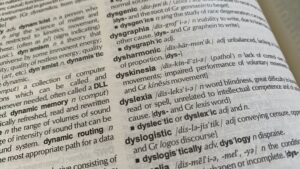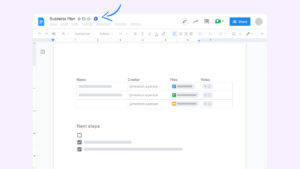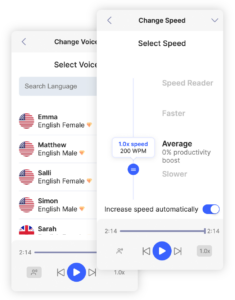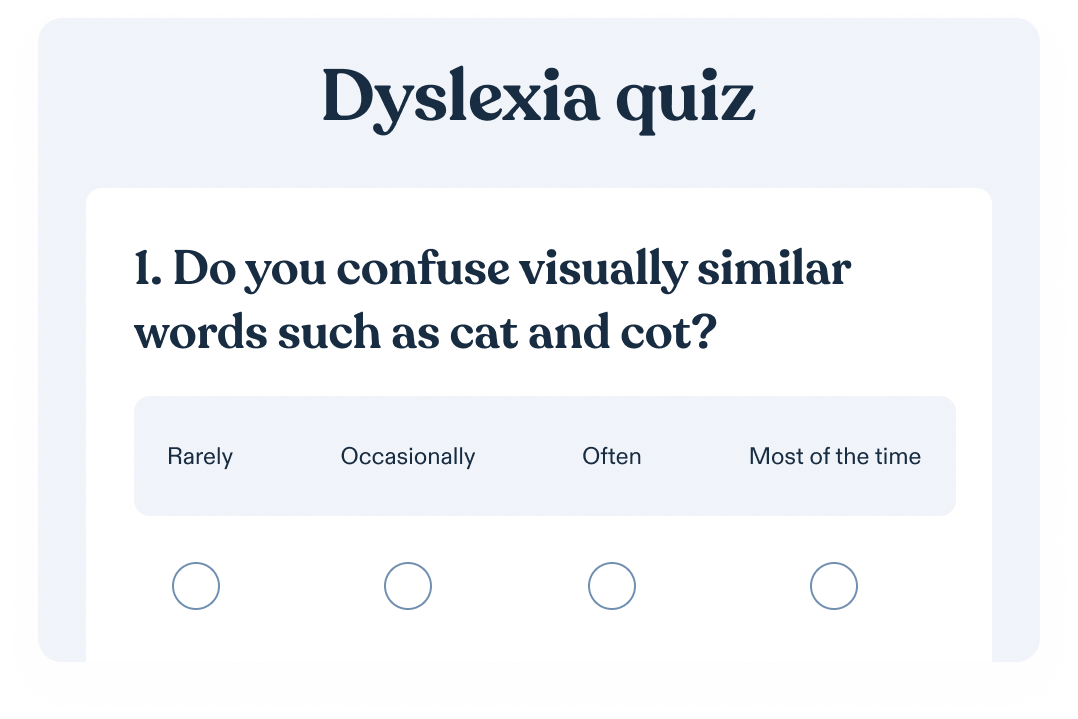Se si dovesse stilare un elenco di alcuni dei più popolari elaboratori di testi disponibili oggi sul mercato, Google Docs sarebbe senza dubbio in cima alla lista.
In passato, indipendentemente dal fatto che si utilizzasse un computer Mac o Windows, si aveva essenzialmente una sola opzione realistica: la suite di strumenti di produttività Office di Microsoft. Ora, non solo sono emersi dei concorrenti sul mercato, ma quelli come Google Docs possono essere utilizzati gratuitamente con qualsiasi account Google.
Inoltre, quasi tutto ciò che si crea viene memorizzato nel cloud, il che significa che è possibile accedervi non solo su computer desktop e portatili, ma anche su smartphone, tablet e qualsiasi altro dispositivo a scelta.
Naturalmente, tutto ciò richiede una domanda: è possibile utilizzare la funzionalità di sintesi vocale sui documenti creati con il servizio Google Text-to-Speech Docs? La risposta a questa domanda richiede di tenere a mente alcune cose fondamentali.
Come far parlare Google Docs con voi: Come scomporre le cose
Il modo più semplice per sbloccare questa funzionalità è l’estensione di Google Docs per la sintesi vocale. Si tratta di una piccola applicazione che si aggiunge al browser web in uso, di cui Google Chrome è l’esempio più importante.
Estensione Text to Speech per Google Docs
Speechify supporta la sintesi vocale di Google Docs su tutti i dispositivi. Da Android, Chrome, Safari e iOS. Una volta installata l’estensione Speechify TTS, tutto ciò che dovete fare è premere il “pulsante di riproduzione” dalla barra degli strumenti. Speechify vi leggerà tutto, creando un’esperienza audio perfetta che vi aiuterà a trattenere più informazioni e a capire meglio i contenuti che avete davanti.
In definitiva, l’uso della sintesi vocale in Google Docs è un ottimo modo per potenziare la capacità di comunicare e collaborare con amici e colleghi. Poiché Google Docs è basato sul cloud, qualsiasi modifica apportata da altri a un documento verrà visualizzata sul vostro computer in tempo reale.
Pertanto, se si sta collaborando a un progetto con un collega, ad esempio, e quest’ultimo aggiunge alcuni nuovi paragrafi di testo al file, l’estensione Speechify può leggere quelle informazioni specifiche o l’intero documento subito dopo le modifiche.
In questo modo, non dovrete preoccuparvi di ritardare il progresso del progetto a cui state lavorando. Indipendentemente dal fatto che abbiate qualche tipo di disabilità visiva o che semplicemente riteniate di più le informazioni quando vengono presentate attraverso l’audio rispetto al solo testo (il che vale per la maggior parte di noi), questo è un modo molto efficiente per aiutarvi a raggiungere i vostri obiettivi.
A seconda del tipo di computer utilizzato, potrebbero essere disponibili opzioni per la sintesi vocale che non richiedono ulteriori download. “VoiceOver” è il nome della funzione integrata nei computer Apple, ad esempio. Basta attivarla dal menu “Preferenze di sistema” per ottenere lo stesso effetto.
Domande frequenti
Come si fa il text to speech su Google Docs?
Nel complesso, il processo di utilizzo della sintesi vocale in Google Docs è abbastanza semplice. È sufficiente aprire il documento in questione e selezionare il testo che si desidera leggere, in modo simile a come si potrebbe evidenziare un paragrafo da copiare e incollare.Quindi, premere contemporaneamente i tasti “CTRL” e “A” sulla tastiera. In questo modo si selezionerà tutto il testo. A questo punto, potete scegliere l’opzione “Accessibilità” nella barra dei menu in alto. Da qui, scegliete “Selezione vocale” dal menu a tendina “Parla”. Il software di lettura dello schermo in uso leggerà il testo ad alta voce.
Se cercate un’esperienza migliore con voci dal suono naturale, provate Speechify gratuitamente!
Google Docs può leggere ad alta voce?
Una volta aperto il documento Google in questione, selezionate il menu “Accessibilità” dalla barra degli strumenti nella parte superiore dello schermo. Scegliere l’opzione “Parla”. A questo punto, è possibile fare clic sul pulsante “Selezione vocale” dal menu a discesa.Una volta attivata, è possibile far leggere Google Docs ad alta voce dal punto in cui si trova il cursore. Tenete presente, tuttavia, che quando la funzionalità “ChromeVox” è attivata, inizierà a leggere ad alta voce per ogni scheda aperta nel browser.
Tuttavia, Speechify è l’alternativa migliore. Provatelo gratuitamente! Indipendentemente dall’utilizzo di Google Docs (laptop o dispositivo mobile, Safari o Google Chrome), Speechify è l’applicazione migliore per la sintesi vocale.